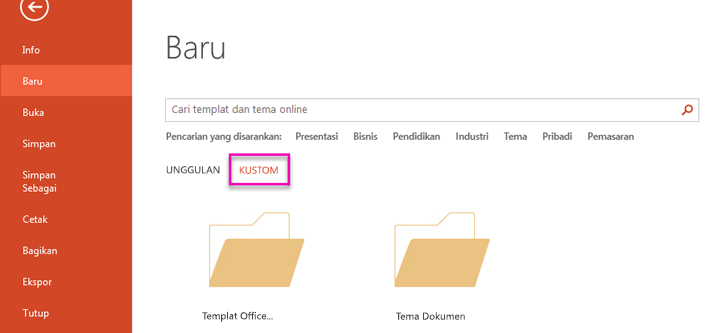Daripada mengubah font di slide satu per satu, Anda bisa mengubah font default untuk seluruh presentasi Anda. Pasangan font (font header, font isi) adalah keputusan desain penting dalam PowerPoint.
-
Klik Tampilan > Master Slide.
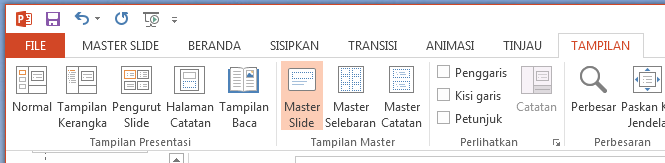
-
Pada tab Master Slide , klik menu menurun Font . Pilih font yang ingin Anda gunakan untuk semua slide dalam presentasi. Anda tidak perlu memilih dari pasangan font yang telah ditentukan sebelumnya pada menu; pilih Kustomisasi Font di bagian bawah menu untuk memilih font Anda sendiri.
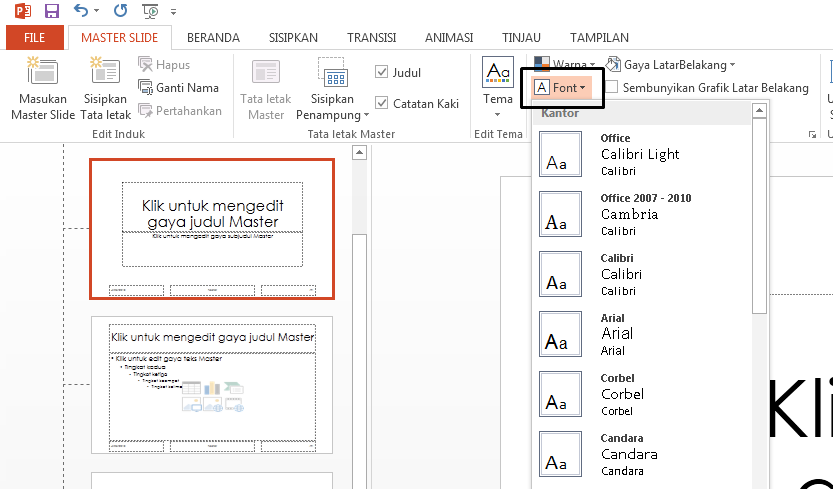
Catatan: Perubahan apa pun yang Anda buat dalam tampilan Master Slide mempengaruhi semua slide yang menggunakan master.
-
Klik Tutup Tampilan Master. Teks di seluruh presentasi secara otomatis diperbarui ke font baru.
Membuat templat untuk menyimpan font default Anda
Anda dapat menyimpan pembaruan font default di atas dengan membuat templat PowerPoint . Templat ini menyimpan pembaruan font Anda dan dapat digunakan dalam presentasi mendatang.
-
Klik File > Simpan Sebagai.
-
Klik Telusuri > Komputer.
-
Navigasi ke C:\Users\<your username>\Documents\Custom Office Templates.
-
Ketikkan nama templat Anda dalam kotak Nama File . Klik menu turun bawah Simpan sebagai tipe , dan klik Templat PowerPoint.
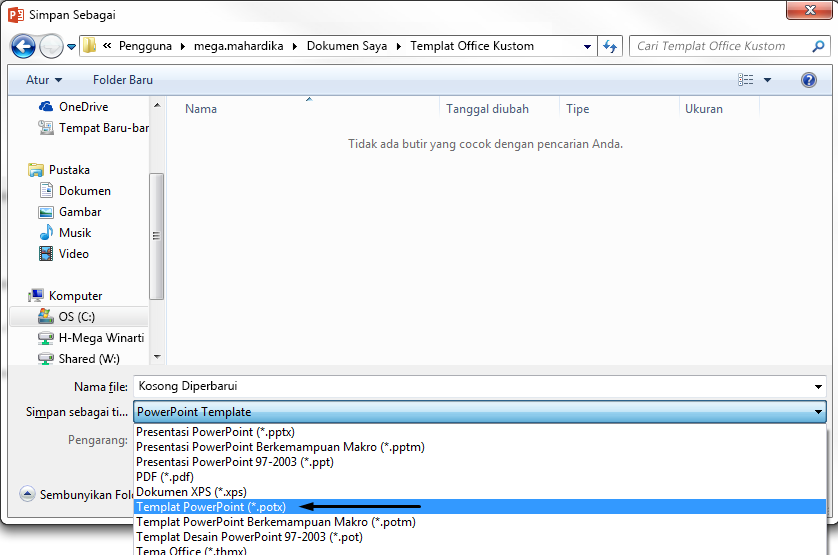
-
Klik Simpan.
Catatan: Anda dapat mengakses templat saat membuat presentasi baru. Klik File > Baru, dan klik Templat Office Kustom > Kustom untuk menemukan templat Anda.